Edición de imágenes en CANVA
Cómo editar imágenes de productos en Canva para Marketplace Ecuador
La presentación visual de un producto es determinante para captar la atención de los compradores en un marketplace. En Marketplace Ecuador hemos establecido lineamientos de calidad que ayudan a generar confianza y profesionalismo en cada publicación.
Una imagen bien cuidada, con buena resolución y que muestre un producto real, tiene muchas más posibilidades de motivar al cliente a dar clic y concretar la compra. Por el contrario, una foto borrosa, distorsionada o mal iluminada transmite desconfianza y puede hacer que el comprador descarte el anuncio.
Es recomendable que los productos se presenten sobre un fondo blanco limpio, ya que esto resalta los detalles, evita distracciones y proyecta un estilo moderno y uniforme dentro del catálogo. Con Canva, una herramienta gratuita y fácil de usar, puedes adaptar tus imágenes a las medidas correctas (1080x1080 px) de manera rápida, asegurando que tus publicaciones destaquen y se vean profesionales sin necesidad de ser diseñador.
Video explicativo
Paso a paso para editar tus imágenes en Canva
1 - Accede a Canva.
Entra a canva.com ,crea una cuenta gratuita o inicia sesión con la tuya si ya la tienes.
2 - Crea un nuevo diseño.
Desde el menú lateral izquierdo, haz clic en el botón + Crear.
3 - Elige el tamaño personalizado.
Se abrirá una ventana. En el lado izquierdo selecciona la opción “Tamaño personalizado”.
4 - Configura las medidas correctas.
Escribe 1080 tanto en el campo de ancho como en el de alto y asegúrate de que la unidad sea px (píxeles).
5 - Abre el lienzo.
Pulsa “Crear un diseño nuevo” para generar un lienzo en blanco con las medidas requeridas.
6 - Carga tu imagen de producto
Opción 1: copia la foto de tu producto y pégala directamente en el lienzo.
Opción 2: en la barra lateral izquierda selecciona “Subidos”, pulsa “Subir archivos” y carga la imagen desde tu computador.
7 - Ajusta la imagen al lienzo
Coloca la foto en el lienzo y modifica el tamaño proporcionalmente para que quede centrada, evitando que se deforme o se estire.
8 - Elimina fondos innecesarios
Si la imagen tiene un fondo poco atractivo o con ruido visual, usa la función “Quitar fondo” de Canva (disponible solo en cuentas PRO).
En caso de que no poseas una cuenta PRO de Canva, puedes eliminar el fondo de la imagen gratuitamente desde este enlace: https://www.remove.bg/es - Primero Elimina el fondo de la imagen antes de cargar el archivo a Canva.
9 - Descarga la imagen final
Una vez conforme con la edición, ve a la esquina superior derecha, presiona “Compartir”, selecciona “Descargar”, elige formato PNG y finalmente haz clic en “Descargar”.